آموزش نصب وردپرس روی هاست دایرکت ادمین

آیا قصد نصب وردپرس روی هاست دایرکت ادمین (DirectAdmin) را دارید؟ در این مقاله ما نحوه نصب کردن وردپرس در دایرکت ادمین را آموزش می دهیم.
نصب وردپرس در دایرکت ادمین
در ادامه ما در 4 مرحله نحوه نصب و راه اندازی وردپرس روی هاست دایرکت ادمین را آموزش می دهیم.
مرحله 1: دانلود وردپرس
اولین کاری که باید انجام دهید این است که به صفحه دانلود وردپرس مراجعه کنید و آخرین نسخه وردپرس فارسی یا انگلیسی را دانلود کنید.
مرحله 2: آپلود وردپرس در هاست دایرکت ادمین
در این مرحله باید وارد هاست دایرکت ادمین خود شوید و فایل وردپرسی که دانلود کردید را در آن آپلود کنید.
برای اینکار به پنل مدیریت هاست خود بروید و در نوار آدرس مرورگر باید در آخر آدرس سایت 2222: را وارد کنید. به طور مثال: themefars.com:2222
برای ورود به هاست نام کاربری و پسورد نیاز دارید که از طرف شرکت هاستینگ قبلا این نام کاربری و پسورد از طریق ایمیل برای شما ارسال شده است.
بر روی file کلیک کنید تا وارد فایل منیجر دایرکت ادمین شوید.
فایل منیجر شما مانند تصویر زیر می باشد وارد بخش public-html شوید.
در این بخش شما باید وردپرس فارسی را آپلود کنید. برای آپلود کردن روی دکمه Upload files to current directory کلیک کنید بعد از کلیک کردن پنجره ای مانند تصویر زیر برای شما نمایش داده می شود.
در اینجا باید بر روی دکمه Browse کلیک نمایید و فایل وردپرس فارسی که قبلا دانلود کرده بودید و به صورت یک فایل zip است را انتخاب می کنید و در آخر بر روی upload files کلیک نمایید.
تا کامل شدن آپلود منتظر بمانید. بعد از کامل شدن آپلود یک پیغام برای شما نمایش داده می شود. در این صفحه بر روی here کلیک نمایید تا به روت اصلی سایت یعنی public-html بازگردید.
فایل وردپرس که در فایل منیجر آپلود شده است هنوز در حالت زیپ قرار دارد ما باید این فایل را از حالت زیپ خارج نماییم.
برای خارج کردن فایل از حالت زیپ باید بر روی گزینه extract کلیک نمایید بعد از کلیک نمودن پنجره ای برای شما به نمایش در میاید. در این صفحه نیز بر روی دکمه Extract کلیک نمایید تا فایل ها از حالت zip خارج شوند. بعد از کامل شدن عملیات استخراج بر روی دکمه here کلیک نمایید تا به روت اصلی سایت برگردید. اگر پیغامی برای شما ارسال شد بر روی برگشت کلیک کنید و یکبار صفحه را Reload نمایید.
پوشه وردپرسی که مشاهده می کنید همان فایل وردپرسی است که از حالت zip خارج کردیم حال میتوانیم فایل زیپ شده وردپرس را حذف نماییم برای حذف این فایل باید تیک مربوط به فایل را انتخاب کرده و بر روی Delete کلیک کنید.
در این بخش باید به داخل پوشه رفته و همه محتوای آن را به ریشه هاست (public-html) منتقل کنیم.
ابتدا باید مانند تصویر بر روی select (شماره 1 تصویر) کلیک نمایید سپس در قسمت پایین بر روی Add To Clopboard کلیک کنید (شماره2 تصویر) و در آخر بر روی up a level (شماره 3 تصویر) کلیک کنید تا به مسیر قبلی بازگردید.
اگر بر روی گزینه copy clopboard file here کلیک کنید فایل هایی را که در مرحله قبل در clipboard ذخیره کردیم را در مسیر فعلی کپی می کند ولی اگر بر روی move clipboard files here کلیک کنیم فایل ها به مسیر فعلی منتقل می شوند. بهتر است از move clipboard files here استفاده نماییم زیرا دیگر به پوشه وردپرس نیاز نداریم و باید آن را حذف کنیم تا فضای هاست ما را اشغال نکند.
خب حالا فایل ها به ریشه انتقال داده شده اند. در بین فایل ها پوشه وردپرس هم به چشم می آید که باید آن را هم حذف کنید.
مرحله 3: ساخت دیتابیس در دایرکت ادمین
مرحله سوم، ساخت دیتابیس در هاست دایرکت ادمین خود است. برای ساخت دیتابیس به صفحه اصلی هاست برگردید و بر روی MYSQL Management کلیک نمایید.
جهت ساخت دیتابیس بر روی گزینه create new database کلیک نمایید.
در database name باید نام دیتابیس خود را وارد کنید. بخش demob بستگی به نام دامنه شما خواهد داشت. در database username باید نام کاربری دیتابیس خود را وارد کنید که خود به صورت پیش فرض دارای پیشوندی است. سپس در کادر username password یک پسورد برای نام کاربری دیتابیس وارد کنید سعی بر این باشد که از رمز های قوی استفاده کنید از بعضی کاراکترها نیز می توان در رمز خود استفاده نمایید در confirm password رمز وارد شده را تکرار کنید.
و حالا بر روی create کلیک کنید تا دیتابیس شما ساخته شود اطلاعات دیتابیس ساخته شده به شما نمایش داده می شود.
این اطلاعات که به شما نمایش داده می شود را نگهدارید در هنگام نصب وردپرس به آنها نیاز خواهید داشت.
مرحله 4: نصب وردپرس در دایرکت ادمین
خب همه چیز برای نصب وردپرس روی هاست دایرکت ادمین آماده است.
مرورگر خود را باز کنید و آدرس سایت خود را در آدرس بار مرورگر وارد نمایید.
با وارد کردن آدرس سایت، صفحه راه اندازی وردپرس برای شما به نمایش در می آید.در اولین مرحله باید زبان خود را انتخاب کنید. (اگر از وردپرس فارسی استفاده کنید این مرحله نمایش داده نمی شود.)
پس از انتخاب زبان، بر روی دکمه ادامه کلیک کنید.
در مرحله بعد از انتخاب زبان، صفحه خوش آمد وردپرس برای شما بالا می آید. در این مرحله فقط باید بر روی دکمه بزن بریم! کلیک کنید تا به مرحله بعد منتقل شوید.
در صفحه جدیدی که برای شما باز می شود باید اطلاعات دیتابیسی که در مرحله 3 این آموزش ایجاد کردید را وارد کنید.
پس از وارد کردن اطلاعات بر روی دکمه فرستادن کلیک کنید.
اگر اطلاعات شما درست باشد صفحه زیر برای شما باز می شود.
در این مرحله فقط باید بر روی دکمه راه اندازی نصب کلیک کنید.
در مرحله آخر هم صفحه ای باز می شود که در آن باید اطلاعات سایت خود را وارد کنید. به عنوان مثال برای ورود به سایت نام کاربری و رمز برگزینید یا اسم سایت خود را وارد نمایید.
پس از تکمیل اطلاعات بر روی دکمه راه اندازی وردپرس کلیک نمایید.
و حالا اگر بر روی ورود کلیک کنید و یا در مرورگر خود آدرس سایت خود را وارد نمایید و در انتهای آن wp-admin/ را تایپ کنید می توانید بعد از ورود اطلاعات لازم به پیشخوان مدیریت سایت خود وراد شوید.
به پایان این مقاله رسیدیم، امیدواریم که نحوه نصب وردپرس روی هاست دایرکت ادمین را یاد گرفته باشید، همچنین ممکن است به آموزش های زیر هم نیاز داشته باشید:

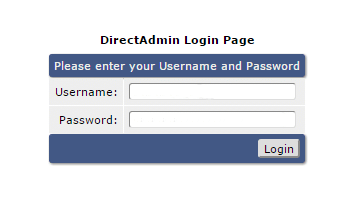
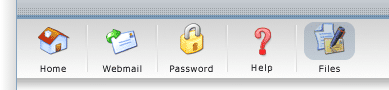
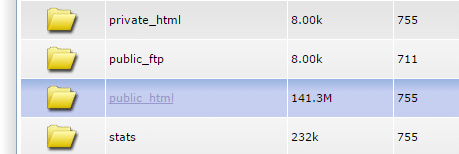
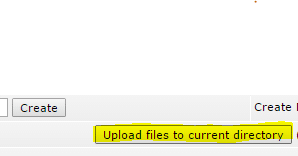
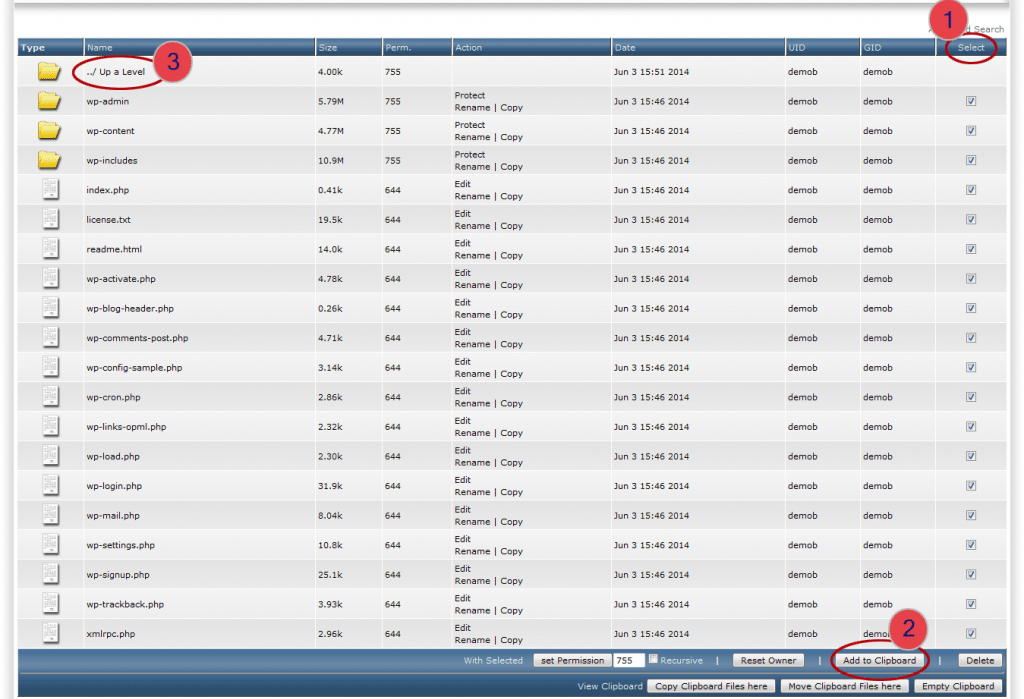

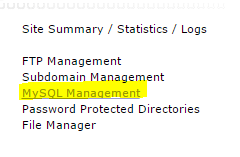

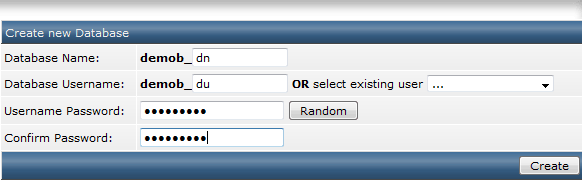
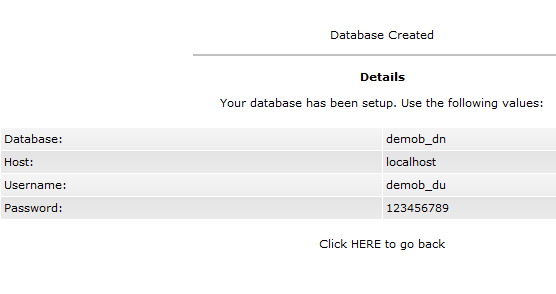
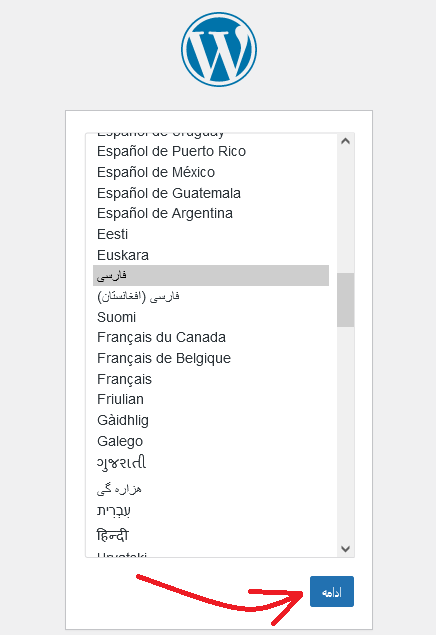
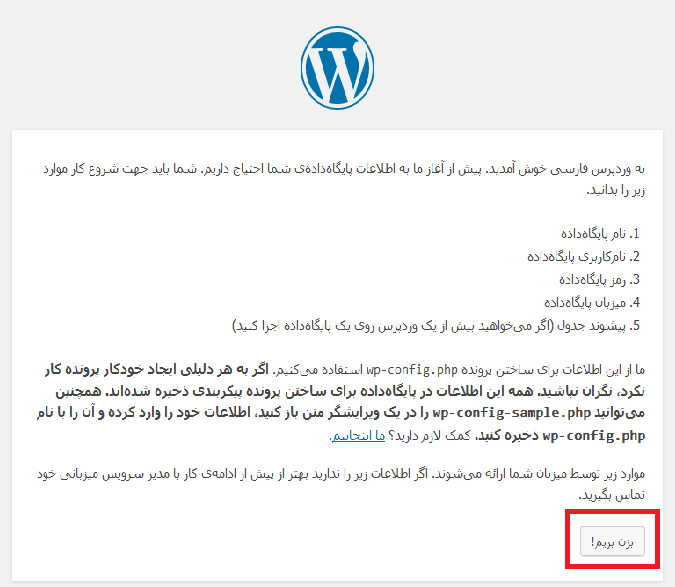
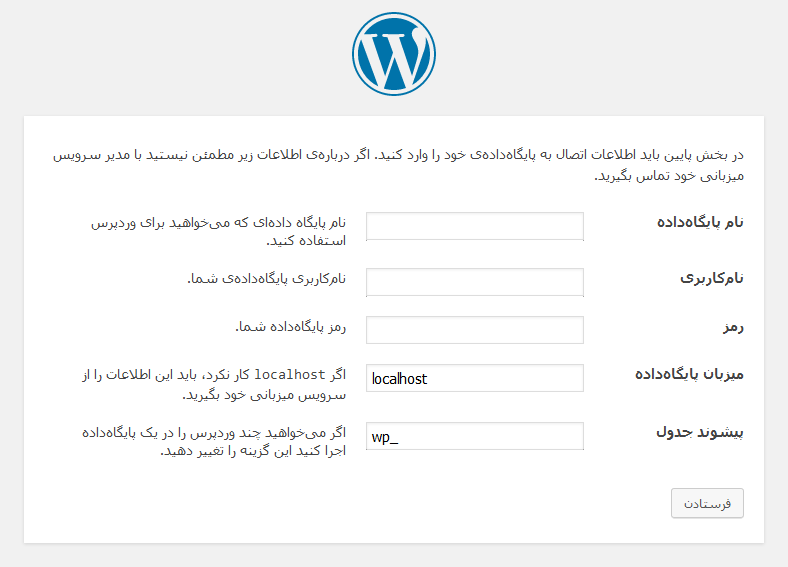
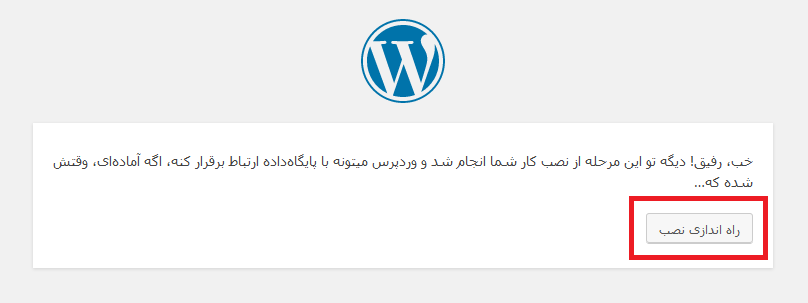

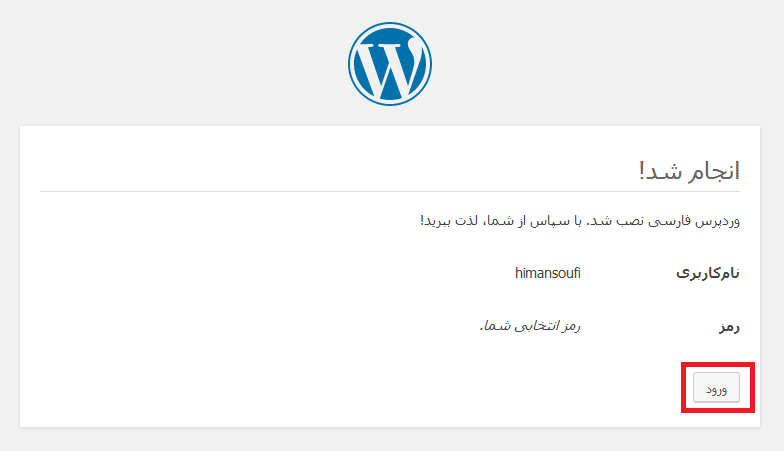
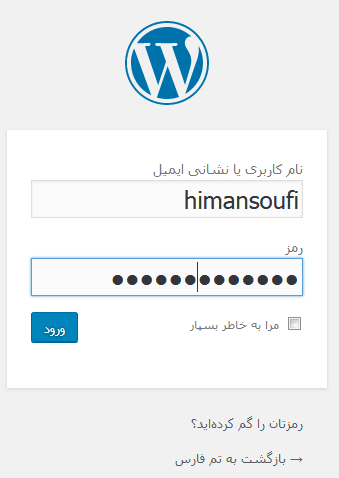
بسیار عالی و کارآمد بود